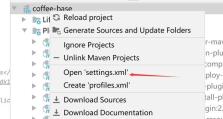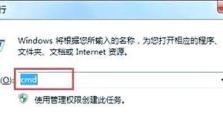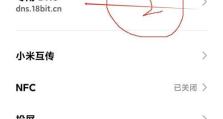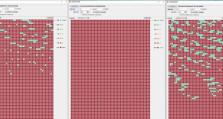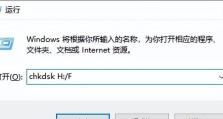蓝屏电脑怎么重装系统,轻松解决系统故障
电脑突然蓝屏了,是不是觉得心情瞬间跌到了谷底?别急,别慌,今天就来教你一招,让你的电脑重装系统,恢复活力!
蓝屏原因大揭秘

首先,你得知道,电脑蓝屏可不是无缘无故的。它可能是由于系统文件损坏、驱动程序冲突、硬件故障等原因引起的。所以,在重装系统之前,先来了解一下蓝屏的常见原因吧!
1. 系统文件损坏:长时间使用电脑,系统文件难免会出现损坏,导致系统无法正常运行。
2. 驱动程序冲突:新安装的硬件设备或软件可能与原有驱动程序不兼容,引发蓝屏。
3. 硬件故障:内存条、硬盘等硬件出现故障,也可能导致电脑蓝屏。
4. 病毒感染:电脑感染病毒后,病毒会破坏系统文件,导致蓝屏。
重装系统前的准备

在开始重装系统之前,你需要做好以下准备工作:
1. 备份重要数据:将电脑中的重要文件备份到U盘、硬盘或云盘上,以防数据丢失。
2. 准备系统安装盘:你可以购买Windows系统安装盘,或者在网上下载系统镜像文件,制作成U盘启动盘。
3. 了解电脑配置:在重装系统之前,了解你的电脑配置,以便选择合适的系统版本。
蓝屏电脑重装系统教程
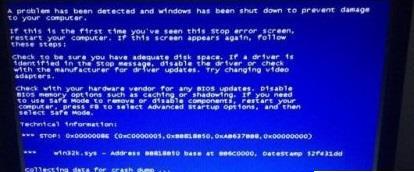
接下来,让我们一步步来重装系统吧!
1. 制作U盘启动盘:将下载的系统镜像文件烧录到U盘上,制作成启动盘。
2. 进入BIOS设置:重启电脑,进入BIOS设置,将U盘设置为第一启动设备。
3. 开始安装系统:重启电脑,从U盘启动,按照提示进行系统安装。
4. 选择安装分区:在安装过程中,选择一个合适的分区进行安装,或者将整个硬盘分区。
5. 安装系统:等待系统安装完成,重启电脑。
重装系统后注意事项
1. 安装驱动程序:安装系统后,需要安装相应的驱动程序,以确保硬件设备正常工作。
2. 更新系统:安装完成后,及时更新系统,修复已知漏洞。
3. 安装常用软件:安装一些常用的软件,如办公软件、浏览器等。
通过以上步骤,相信你已经学会了如何重装蓝屏电脑的系统。当然,在重装系统之前,一定要做好备份工作,以免数据丢失。希望这篇文章能帮助你解决电脑蓝屏的烦恼,让你的电脑焕发新生!
提醒大家,重装系统是一项技术活,如果操作不当,可能会造成数据丢失或硬件损坏。所以,在操作过程中,一定要谨慎小心哦!